Samsungのスマホをもっとつまらなく見せる7つの簡単な方法

高価なSamsung Galaxyを、市場に出回っている他のスマートフォンと全く同じ見た目にする必要はありません。少し手を加えるだけで、より個性的でスタイリッシュ、そして個性的なスマートフォンに仕上げることができます。
Sider は、ChatGPT、Claude、Gemini などのさまざまなチャットボットに 1 か所でアクセスできる AI アプリケーションです。 Sider アプリの ChatScreen ショートカットを使用すると、いつでも AI を使用できます。 Sider を使用して iPhone 上のどこでも AI を利用するためのガイドをご紹介します。
iPhoneでAI Siderを設定する方法
ステップ1:
以下のリンクをクリックして、iPhone に Sider アプリをダウンロードしてインストールしてください。使用するにはスタートボタンを押してください。
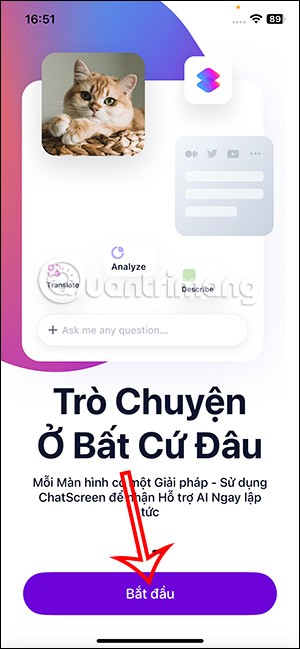
ステップ2:
ここでユーザーは、アプリケーションにアクセスするために、Google または Apple アカウントを使用してアカウントを作成する必要があります。
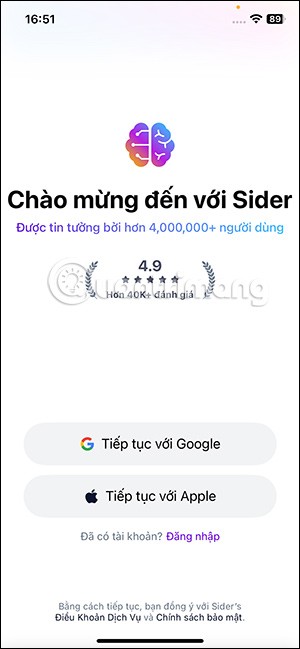
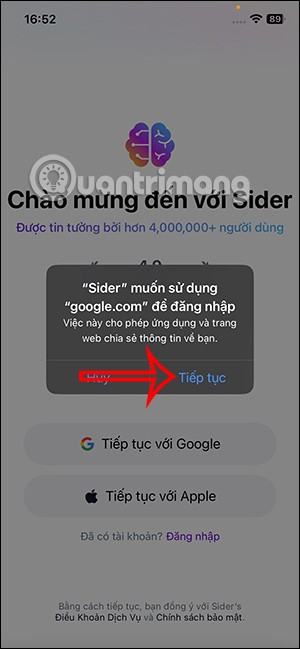
ステップ3:
新しいインターフェースで、[今すぐインストール] をクリックします。使用するには、 「チャット画面ショートカットの追加」をクリックします。 iPhone のショートカット アプリケーションインターフェイスに切り替えて、[ショートカットの追加] をクリックし、ChatScreen を追加します。
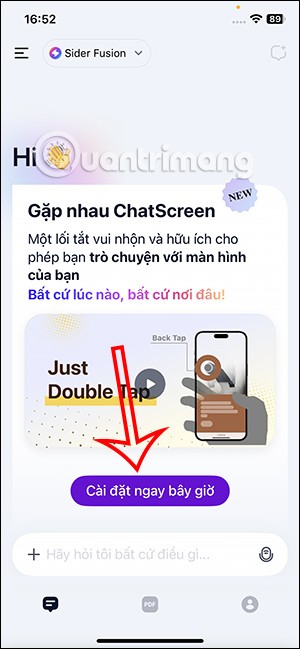
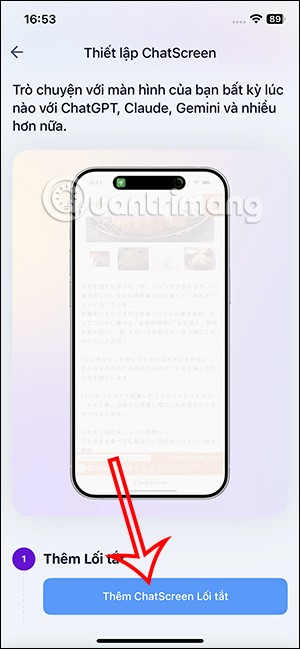
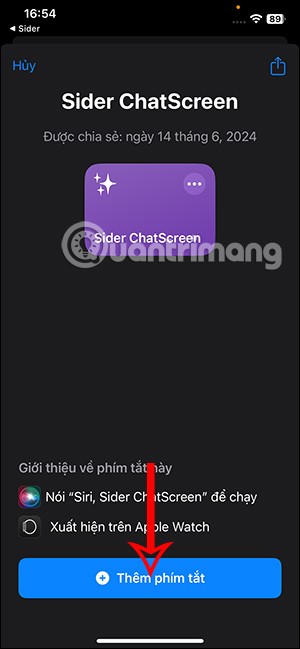
ステップ4:
iPhone で設定を開き、 「アクセシビリティ」 をタップし、「タッチ」をタップして調整します。
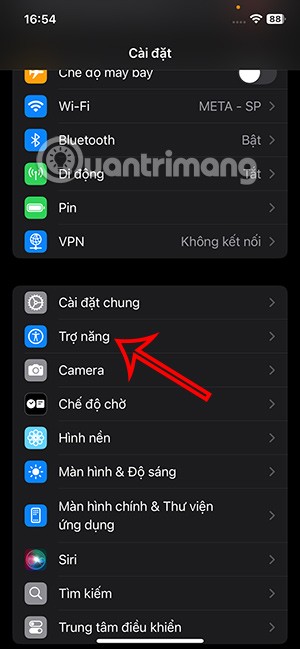
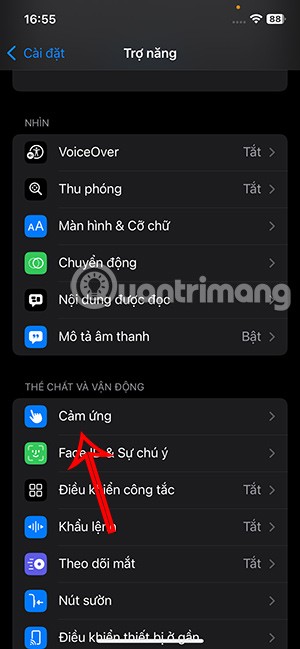
図のようなインターフェースで、[タッチバック]をクリックします。ここで、iPhone の背面でダブルタップまたはトリプルタップアクションを有効にします。
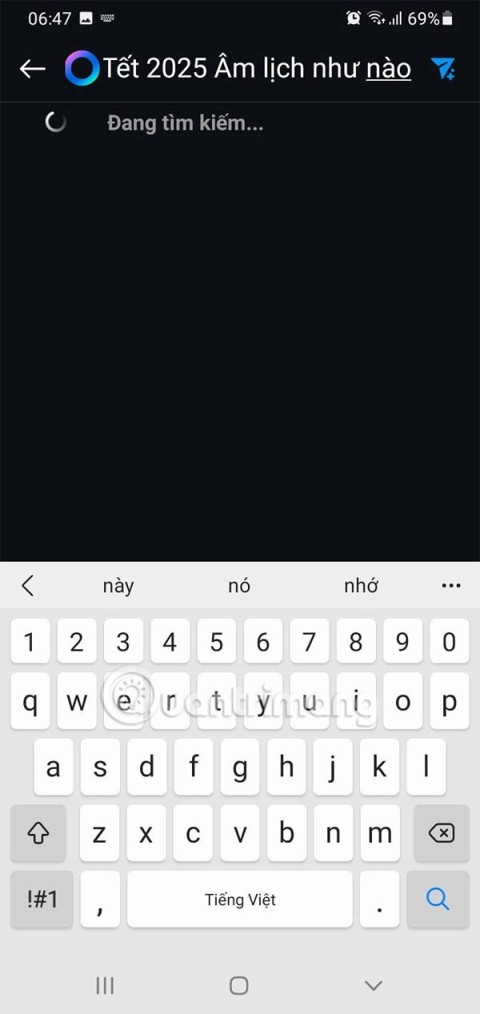

下にスクロールして「サイドチャット画面」をタップし、 iPhone の背面をタップするタスクを割り当てます。たとえば、iPhone の背面を 3 回タップすると、サイド チャット スクリーンのショートカットに接続されます。
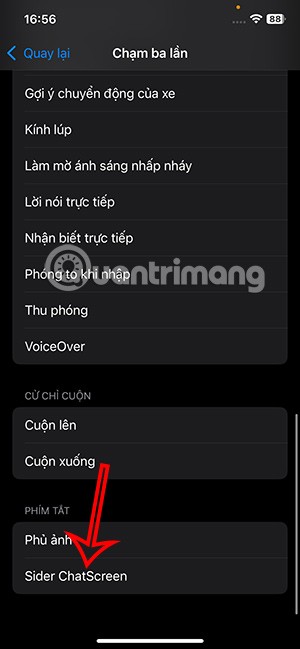
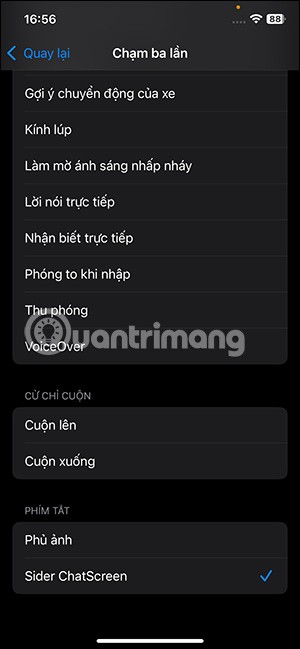
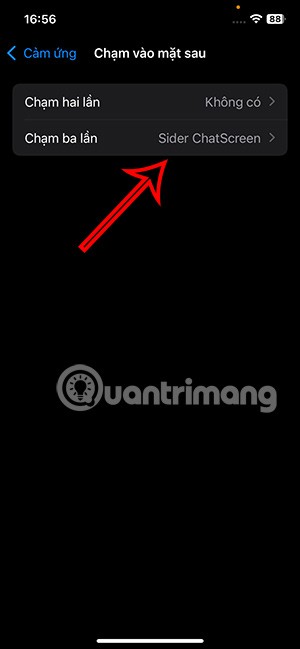
iPhoneでAI Anywhereを使う方法
ステップ1:
Sider ショートカットを使用するには、iPhone の背面を 3 回タップします。スクリーンショットを共有するかどうかを尋ねる画面が表示されるので、「常に許可」をタップします。ショートカット キーを使用して localhost URL を共有するオプションを引き続き表示するには、[常に許可] をクリックします。
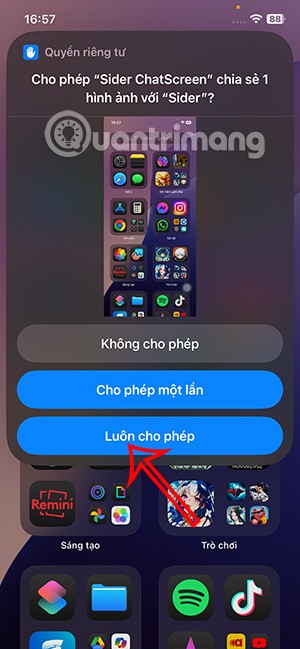
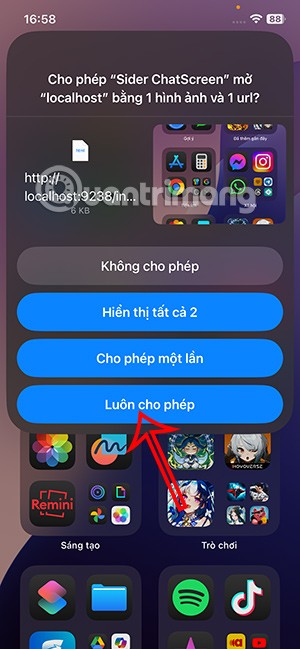
ステップ4:
Sider AI が表示され、翻訳、分析、共有、または AI へのリクエストを入力するオプションが表示されます。すると、リクエストしたコンテンツが表示されます。
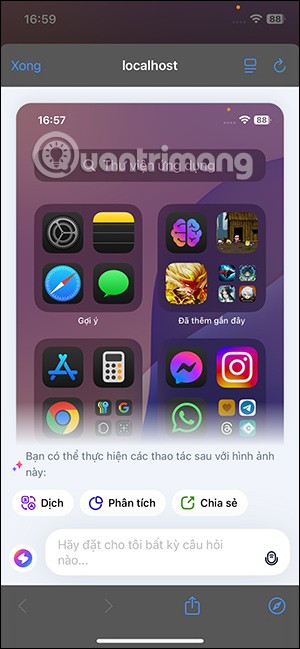
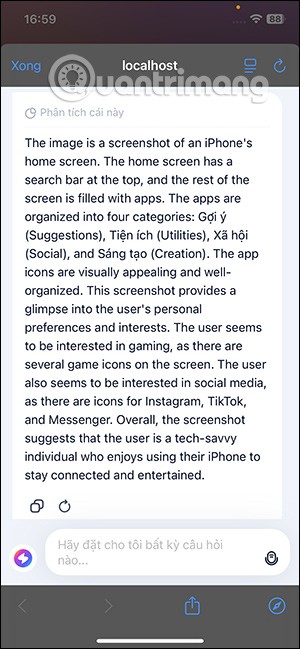
ステップ5:
モデルアイコンをクリックすると、以下のようにリストで AI エンジンを変更できます。
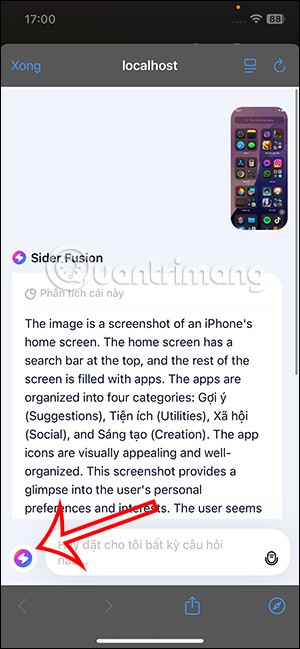

高価なSamsung Galaxyを、市場に出回っている他のスマートフォンと全く同じ見た目にする必要はありません。少し手を加えるだけで、より個性的でスタイリッシュ、そして個性的なスマートフォンに仕上げることができます。
iOS に飽きて、最終的に Samsung の携帯電話に切り替えましたが、その決定に後悔はありません。
ブラウザ上のAppleアカウントのウェブインターフェースでは、個人情報の確認、設定の変更、サブスクリプションの管理などを行うことができます。しかし、さまざまな理由でサインインできない場合があります。
iPhone で DNS を変更するか、Android で DNS を変更すると、安定した接続を維持し、ネットワーク接続速度を向上させ、ブロックされた Web サイトにアクセスできるようになります。
「探す」機能が不正確になったり、信頼できなくなったりした場合は、いくつかの調整を加えることで、最も必要なときに精度を高めることができます。
携帯電話の最も性能の低いカメラがクリエイティブな写真撮影の秘密兵器になるとは、多くの人は予想していなかったでしょう。
近距離無線通信は、デバイス同士が通常数センチメートル以内の近距離にあるときにデータを交換できる無線技術です。
Appleは、低電力モードと連動して動作する「アダプティブパワー」を導入しました。どちらもiPhoneのバッテリー寿命を延ばしますが、その仕組みは全く異なります。
自動クリックアプリケーションを使用すると、ゲームをプレイしたり、デバイスで利用可能なアプリケーションやタスクを使用したりするときに、多くの操作を行う必要がなくなります。
ニーズに応じて、既存の Android デバイスで Pixel 専用の機能セットを実行できるようになる可能性があります。
修正には必ずしもお気に入りの写真やアプリを削除する必要はありません。One UI には、スペースを簡単に回復できるオプションがいくつか含まれています。
スマートフォンの充電ポートは、バッテリーを長持ちさせるためだけのものだと、多くの人が考えています。しかし、この小さなポートは、想像以上にパワフルです。
決して効果のない一般的なヒントにうんざりしているなら、写真撮影の方法を静かに変革してきたヒントをいくつか紹介します。
新しいスマートフォンを探しているなら、まず最初に見るのは当然スペックシートでしょう。そこには、性能、バッテリー駆動時間、ディスプレイの品質などに関するヒントが満載です。
他のソースからiPhoneにアプリケーションをインストールする場合は、そのアプリケーションが信頼できるものであることを手動で確認する必要があります。確認後、アプリケーションはiPhoneにインストールされ、使用できるようになります。












